你的贡献图和“成就”显示公共存储库的活动。 你可以选择显示公共和私有存储库的活动,并将私有存储库中活动的具体详细信息匿名化。 有关详细信息,请参阅“在个人资料上显示你的专用贡献和成就”。
Note
仅当用于创作提交的电子邮件地址与你的 GitHub 帐户相连时,提交才会显示在你的贡献图中。 有关详细信息,请参阅“为什么我的贡献没有在我的个人资料中显示?”
计为贡献的内容
在你的个人资料页面上,某些操作计为贡献:
- 提交到存储库的默认分支或
gh-pages分支 - 创建分支
- 创建问题
- 打开讨论
- 回答讨论
- 提议拉取请求
- 提交拉取请求审查
Note
- 在变基提交时,提交的原作者和提交的变基者(无论是在命令行还是 GitHub.com 上)都会获得贡献积分。
- 如果合并了多个个人帐户,问题、拉取请求和讨论将不会归因于新帐户,也不会显示在贡献图上。
受欢迎的仓库
此部分显示具有最多查看者的仓库。 将存储库固定到配置文件后,此部分将更改为“已固定”。
Pinned
本部分最多显示六个公共存储库或 gist。 其中列出了你选择推荐的每个项的重要详细信息。 有关详细信息,请参阅“在个人资料中嵌入项目”。
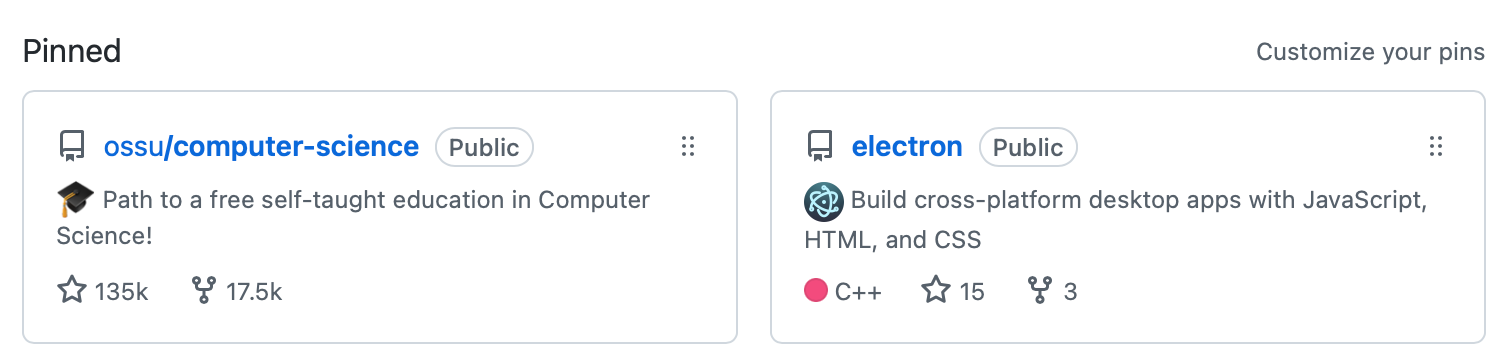
贡献日历
你的贡献日历会显示贡献活动。
查看特定时间的贡献
- 单击某个日期的方块可显示该 24 小时期间内所做的贡献。
- 按“Shift”并单击任意日期的方块可显示该时间范围内所做的贡献。
Note
可以在贡献日历中选择最多一个月的范围。 如果你选择更大的时间范围,我们将仅显示一个月的贡献。

如何计算贡献事件时间
对于提交和拉取请求,时间戳的计算方式不同:
- “提交”使用提交时间戳中的时区信息。 有关详细信息,请参阅“对时间表上的提交进行故障排除”。
- GitHub 上打开的“拉取请求”和“议题”使用浏览器的时区********。 通过 API 打开的内容使用 API 调用中指定的时间戳或时区。
活动概述
在您的个人资料上启用活动概述部分时, 查看者可以看到更多有关您做出的贡献类型和参与最积极的仓库等信息。 查看者在活动概述中只能看到他们已读过的仓库相关信息。 一旦启用,查看者还可过滤特定组织的贡献图和活动时间表。 有关详细信息,请参阅“在个人资料中显示活动概览”。

活动概览中提供的组织根据你在组织中的活跃程度确定优先级。 如果在配置文件简历中 @mention 某个组织,并且你是组织成员,则该组织首先在活动概览中确定优先级。 有关详细信息,请参阅“基本撰写和格式语法”或“个性化您的个人资料”。
贡献活动
贡献活动部分包括工作的详细时间表,包括你进行或合作的提交、你提议的拉取请求以及你打开的议题。
可通过单击贡献活动底部的“Show more activity(显示更多活动)”或通过在查看页面右侧时单击你感兴趣的年份来查看一段时间内你的贡献。
重要时刻(如你加入组织、提议第一个拉取请求或打开一个备受瞩目议题的日期)将在贡献活动中突出显示。
如果你在时间表中无法看到某些事件,请检查以确保你仍具有事件发生位置组织或仓库的访问权限。
在 GitHub.com 上查看 GitHub Enterprise 中的贡献
如果你使用 GitHub Enterprise Server 并且企业所有者启用了 统一贡献,则可以向你的 GitHub.com 个人资料发送企业贡献计数。 有关详细信息,请参阅“共享 GitHub Enterprise Server 的贡献”。